Trasferimento di contenuti tramite Esplora risorse
I contenuti come la musica possono essere trasferiti direttamente con la funzione trascina e rilascia utilizzando Esplora risorse di Windows.
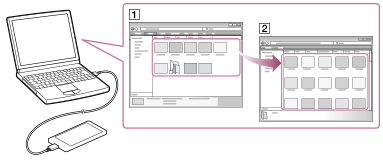
- Sul Walkman, selezionare l’archiviazione ([Archiviazione di sistema] o [Scheda SD]) come destinazione per il trasferimento di contenuti.
- Collegare il Walkman a un computer in esecuzione tramite USB.
- Aprire la cartella “WALKMAN” utilizzando la procedura di seguito relativa al computer in uso.
-
Windows 7 o versione precedente:
Selezionare “Start” - “computer” e quindi aprire la cartella “WALKMAN”. -
Windows 8:
Selezionare “Desktop” nella “schermata Start” per aprire “Esplora file”. Nell’elenco “Computer”, aprire la cartella “WALKMAN”. - Windows 8.1:
Selezionare “Desktop” per aprire “Esplora file”. Nell’elenco “Questo PC”, aprire la cartella “WALKMAN”.
-
- Aprire la cartella in cui si desidera trasferire i contenuti.
Per trasferire i file o le cartelle musicali: cartella “Music”
Per trasferire i file o le cartelle di foto: cartella “Picture”, “Pictures” o “DCIM”
Per trasferire i file o le cartelle video: cartella “Video”, “Movies” o “DCIM”
- Trascinare i file o le cartelle desiderate (
 ) alla cartella applicabile (
) alla cartella applicabile ( ) nella cartella “WALKMAN”.
) nella cartella “WALKMAN”.
Suggerimento
- Se è stata selezionata [Scheda SD] come archiviazione da utilizzare, viene visualizzata l’etichetta del volume della scheda microSD (non in dotazione) invece che del “WALKMAN” ai punti 3 e 5 descritti sopra.
Nota
- Non cambiare il nome della cartella “Music” e non eliminarla.
- Alcuni brani potrebbero non venire riprodotti sul Walkman a causa della protezione del copyright.
- A seconda delle impostazioni della lingua del Walkman, le informazioni relative ai contenuti trasferiti potrebbero non essere visualizzate correttamente.


